ANTES DE EMPEZAR LA INSTALACIÓN REALIZA LO SIGUIENTE:

1.- Mantener presionada la tecla de inicio de Windows mientras presiona una vez la tecla de Pausa-Inter. (Funciona a partir de la versión 8 de Windows)
2.- Identificar si tu computadora es de; 32 o 64 bits.
3.- Verificar la conexión a Internet.
4.- Abrir el navegador de Internet. (El de tu preferencia).
INICIO DE LA INSTALACIÓN DEL PROGRAMA:
 |
5.- Escribir en el Navegador : JDK 8. 6.- Dar click en la primera opción de resultados. (Java SE Development Kit 8). |
7.- Dentro de la página buscamos la sección o apartado que diga: Java SE Development Kit 8u71.
8.- Aceptamos los términos de condición.
9.- Escoger el dispositivo que tienen y ver a cuantos bits trabaja.
10.- Dar click en la parte derecha de la opción que escogieron.
11.- Iniciara el proceso de descarga pero antes escogeremos donde se guardara.
(De preferencia guardarlo en el Escritorio para poder agilizar el proceso de Instalación).
12.- Dar click en guardar y listo. (Ahora solo hay que esperar a que se descargue).
13.- Ingresar en el buscador ; Netbeans.
14.- Escogemos la primera opción.
15.- Ya dentro de la página damos click en: Download (se encontrará de color naranja).
16.- Dentro de la pagina de descarga, cambiaremos el idioma al que entendamos o nos guste más.
17.- Leemos detenidamente la tabla que aparece a continuación.
18.- Escogemos la opción o columna de: All
19.- Damos click en: Download.
20.- Iniciara el proceso de descarga y lo guardaremos en el Escritorio.
21.- Una vez ya guardado el archivo, en la pagina web aparecerá esta imagen o similar, pero no se preocupen solo hay que minimizar o cerrar la pestaña.
22.- Nos vamos al Escritorio y damos click derecho en el archivo JDK.
23.- Escogemos la opción de: Ejecutar como Administrador.
24.- Le damos aceptar y esperamos a que cargue.
25.- Damos click en: Next. (será a en los casos de las 3 fotos anteriores)
26.- Esperamos a que se instale el programa.
27.- Damos click en; Siguiente
28.- Esperamos a que termine el proceso de Instalación.
29.- Ya terminado el proceso o paso anterior damos click en : Close
30.- Nos vamos al Escritorio y damos click derecho en el archivo Netbeans.
31.- Escogemos la opción de: Ejecutar como Administrador.
32.- Le damos aceptar y esperamos a que cargue.
33.- Así iniciará el proceso de instalación.
34.- Daremos click en Next.
35.- Aceptamos los términos de condición.
36.- Damos click en Next.
37.- No modificamos la ubicación del programa. (Lo dejamos igual)
38.- Damos click en Next.
39.- Damos click en Next.
40.- Esperamos a que termine el proceso de instalación.
41.- Luego damos click en Next.
42.- Desmarcamos la opción y luego damos click en Finish.
43.- Una vez terminada la instalación nos aparecerá el icono de NetBeans en el escritorio.
44.- Damos sobre el doble click y se abrirá.
45.- Esperamos a que cargue el programa en abrirse.
45.- Al abrirse exitosa mente, ya podremos empezar a utilizar Netbeans.
Muchas gracias.
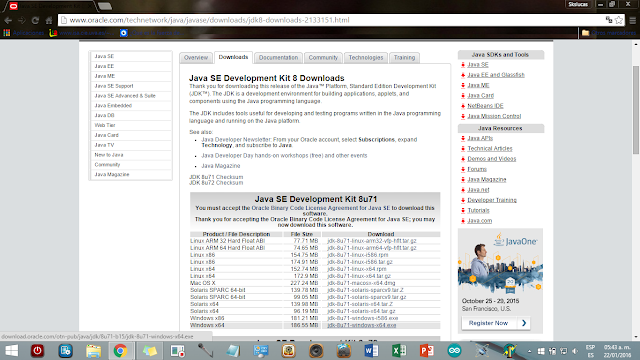























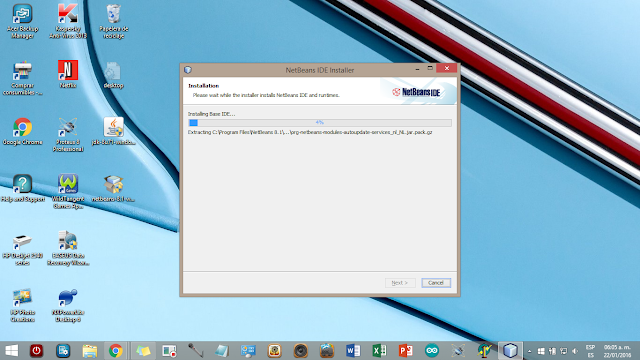




No hay comentarios:
Publicar un comentario